Si le document
original numérisé contient des pages vierges, cette fonction permet
de les ignorer et de ne copier que les pages non vierges.
La machine détecte les pages vierges, ce qui vous permet d'ignorer
les copies inutiles sans vérifier le document original.
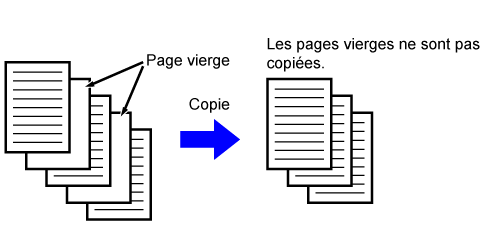
Placez le document original.
Placez l'original sur le magasin du chargeur automatique de documents ou sur la vitre d'exposition.Appuyez sur la touche [Autres], puis sur la touche [Suppression page vierge].
Appuyez sur la touche [Suppression page vierge] ou [Suppr. page vierge & ombres].
Une fois les réglages terminés, appuyez sur les touches [OK] et [Précédent] dans l'ordre.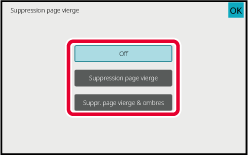
Appuyez sur la touche [Départ].
Vérifiez le message de confirmation et appuyez sur la touche [OK] pour démarrer la copie.
Dans l’écran de confirmation, le nombre de feuilles de l’original numérisées s’affiche dans (A), le nombre de faces numérisées s’affiche dans (B) et le nombre de copies en excluant les pages blanches s’affiche dans (C).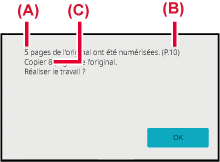
Vous pouvez ajuster l'arrière-plan en assombrissant
ou en éclaircissant les zones claires du document original.
La modification du niveau [Ajustement de l'arrière-plan] du
côté [+] rend l'arrière-plan plus sombre, tandis qu'une modification
du côté [-] le rend plus clair.
La clarté de la zone claire peut être ajustée avec cette fonction.
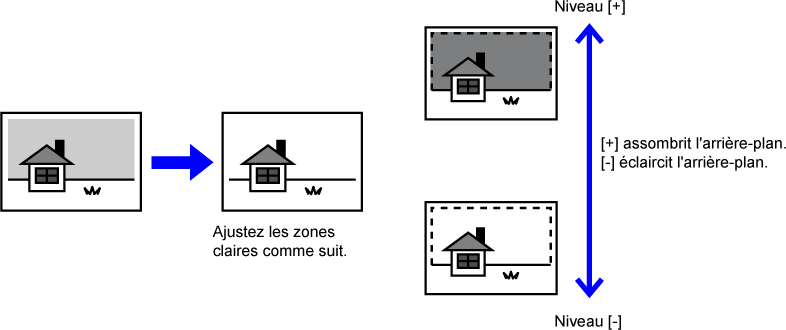
Appuyez sur la touche [Autres], puis sur la touche [Ajustement de l'arrière plan].
Appuyez sur
 ou déplacez le curseur pour définir la
valeur.
ou déplacez le curseur pour définir la
valeur.
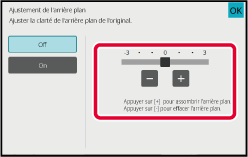
Placez le document original.
Placez l'original sur le magasin du chargeur automatique de documents ou sur la vitre d'exposition.Appuyez sur la touche [Départ] pour démarrer la copie.
Cette fonction permet de réaliser une épreuve
avant d'imprimer le nombre spécifié de copies. Vérifiez l'image
d'aperçu avec l'épreuve. Cette fonction permet d'enregistrer le
document original numérisé dans la machine, et vous n'êtes plus obligé
de renumériser le document original en fonction du réglage modifié.
Flux
de l'épreuve
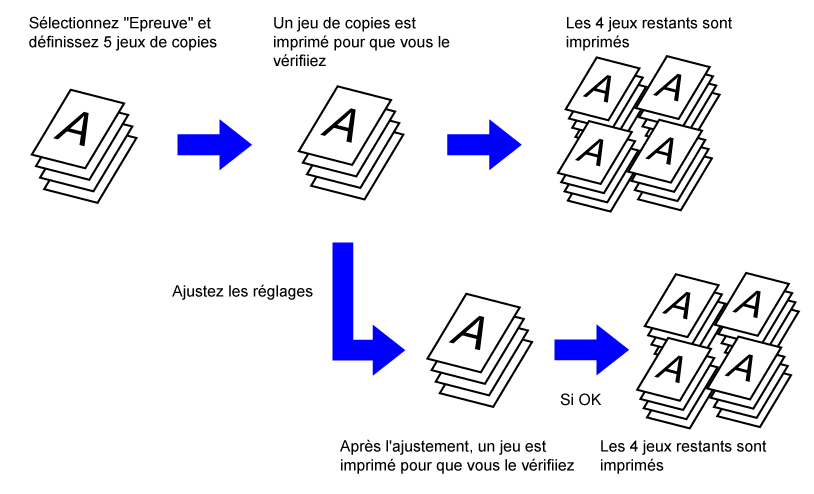
Appuyez sur la touche [Autres], puis sur la touche [Epreuve].
Une coche apparaît sur l’icône.Si nécessaire, spécifiez les fonctions requises telles que "Exposition " et "Taux de repro. ".
Placez le document original.
Placez l'original sur le magasin du chargeur automatique de documents ou sur la vitre d'exposition.Spécifiez le nombre de copies (nombre de jeux) à l'aide des touches numériques.
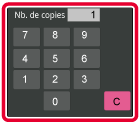
Appuyez sur la touche [Départ].
Effectuez un seul jeu de copies.Vérifiez le résultat de la copie. En l'absence de problème, appuyez sur la touche [Démarré Imprimer].
Si nécessaire, modifiez les réglages et répétez le processus de copie d'épreuve jusqu'à ce que vous soyez satisfait du résultat obtenu.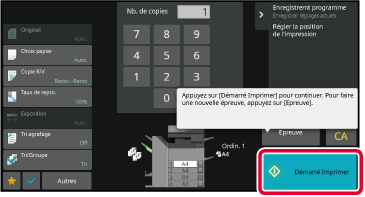
Cette fonction compte le nombre de feuilles
originales numérisées et affiche le résultat avant de réaliser une
copie.
En vérifiant le nombre de feuilles originales qui ont été
numérisées, vous limitez les risques d'erreurs de copie.
Appuyez sur la touche [Autres], puis sur la touche [Compteur originaux].
Une coche apparaît sur l’icône.Placez l'original sur le plateau du chargeur automatique de documents.
CHARGEUR AUTOMATIQUE DE DOCUMENTSAppuyez sur la touche [Départ].
Vérifiez le nombre de feuilles originales.
Le nombre qui s'affiche correspond au nombre de feuilles originales numérisées et non au nombre de pages originales numérisées. Par exemple, lorsque vous créez une copie recto verso d'un document original, le chiffre "1" s'affiche pour indiquer qu'une feuille originale a été numérisée, au lieu du chiffre "2" qui indique le recto et le verso.
Appuyez sur la touche [OK] pour démarrer la copie.
Cette fonction partage en deux un travail
de copie entre deux machines connectées au réseau, ce qui permet
de réduire le temps de copie.
Unité
principale et unité secondaire
L'unité principale effectue uniquement la numérisation, et
une unité secondaire enregistrée dans l'unité principale effectue
uniquement l'impression sans numériser l'original.
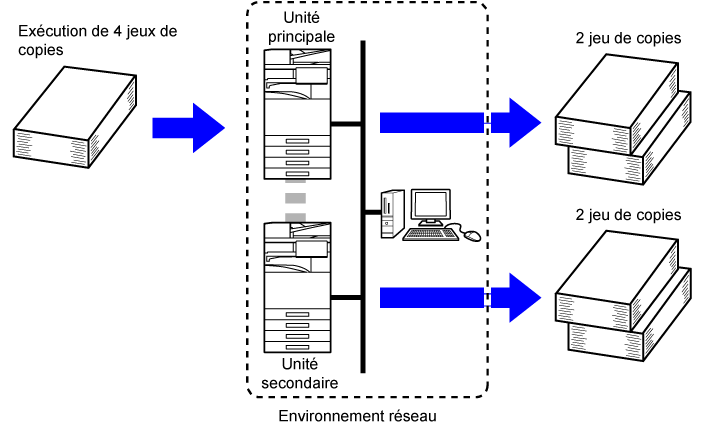
Appuyez sur la touche [Autres], puis sur la touche [Copie tandem].
Une coche apparaît sur l’icône.Placez le document original.
Placez l'original sur le magasin du chargeur automatique de documents ou sur la vitre d'exposition.Appuyez sur la touche du nombre de copies pour spécifier le nombre de copies.
Vous pouvez sélectionner jusqu'à 9999 copies (jeux). Le nombre de copies spécifié est partagé entre l'unité principale et l'unité secondaire. Si le nombre de copies est impair, l'unité principale maître réalise davantage de copies que l'unité secondaire.
Appuyez sur la touche [Départ] pour démarrer la copie.
Version 05a / bp70m65_usr_05a_fr